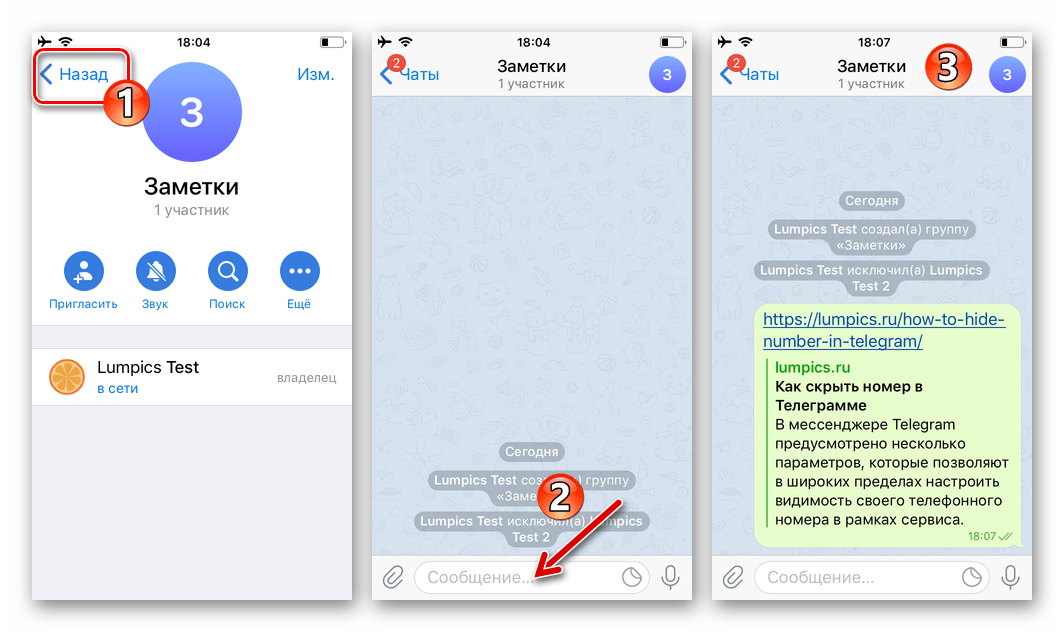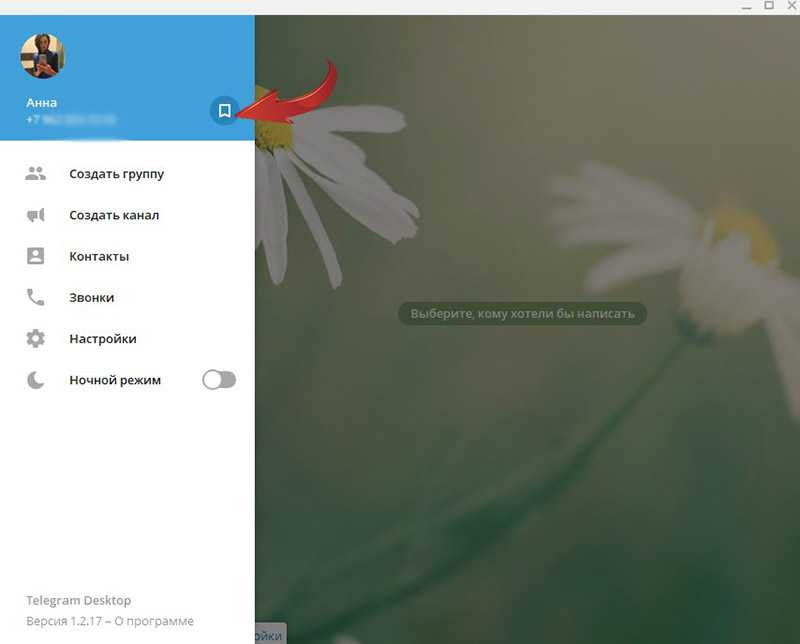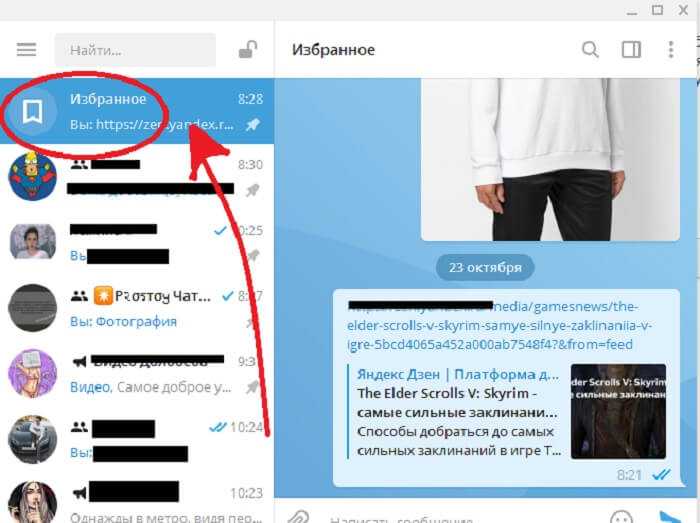Как переслать сообщение самому себе
Теперь рассмотрим обстоятельства, где необходимо сохранить полученное от другого пользователя сообщение в собственный чат.
На телефоне
Разработчики Telegram стараются минимизировать различия мессенджера на разных платформах, но в некоторых аспектах точечных недочетов избежать не удалось.
Android
- Открываем переписку и переходим к нужному сообщению. Задерживаем палец на нём в течение нескольких секунд. На панели сверху и снизу появится дополнительные функции, тапаем на иконку стрелки, направленную вправо на верхней панели.
- Первым в списке предложенных контактов и будет «Избранное». Выбираем его в качестве получателя.
iPhone
- Используя IPhone достаточно дважды тапнуть по сообщению и выбрать пункт «Переслать».
- Первым же предложенным вариантом будет нужный нам контакт.
На компьютере
Последним этапом будет разбор шагов при использовании компьютера. Стоит отметить, браузерная версия не обладает русской локализацией, что вызовет определенные неудобства у определенных людей. Рекомендуем ориентироваться на описание и скриншоты ниже.
Через браузер
- Наводим курсор на сообщение и выделяем его нажатием на галочку слева. После выделения кликаем на кнопку «Forward» снизу.
- Выбираем первый контакт «Saved Message».
Desktop
- С помощью правой кнопки мыши выделяем текст и выбираем пункт «Переслать» сверху.
- Останется перенаправить его контакту «Избранное».
Теперь вы знаете как отправить сообщение самому себе в телеграмме. Воспользовавшись предоставленным пошаговым руководством, вы никогда не потеряете важную информацию и с легкостью вернетесь к ней даже спустя несколько лет.
Многие пользователи часто теряют заметки на своих смартфонах. В мессенджере Telegram записи могут храниться в отдельной вкладке, память которой не ограничена. Пользователь в любое время получает доступ к файлам или тексту, которые никто из посторонних не увидит, так как информация из облака зашифрована. Остается завести личный чат-напоминание и при необходимости добавлять записи.
Участники Telegram по достоинству оценили функционал приложения с безграничными возможностями свободного общения. В качестве полезной опции мессенджер оснастили хранилищем данных, где ведут диалог с собой в отдельной вкладке Телеграм. «Избранное» позволяет не только добавлять записи, но и пересылать посты и диалоги других пользователей.
Применение функции «Избранное»
После установки приложения на мобильный телефон данная функция доступна каждому пользователю. В момент разработки был придуман специальный чат. Он получил название «Избранное».
Первым действием будет открытие приложения на мобильном телефоне. Для этого тапаем по иконке приложения. Это позволит привести программу в рабочее состояние.

После этого нажимайте на три горизонтальные кнопки в левом верхнем углу.
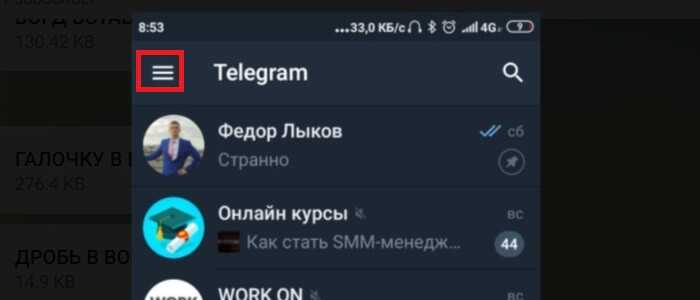
После этого на экране появится диалоговое меню.
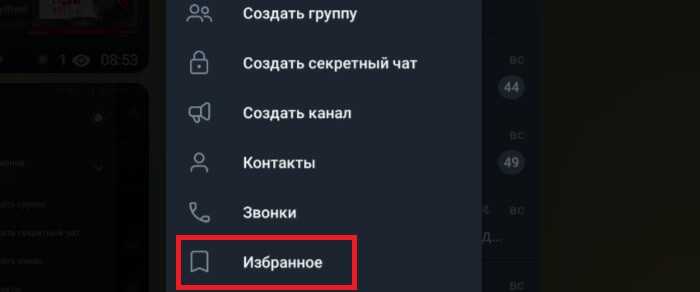
При нажатии на строку, которую я показал вам на изображении выше, на экране появится окно следующего вида.
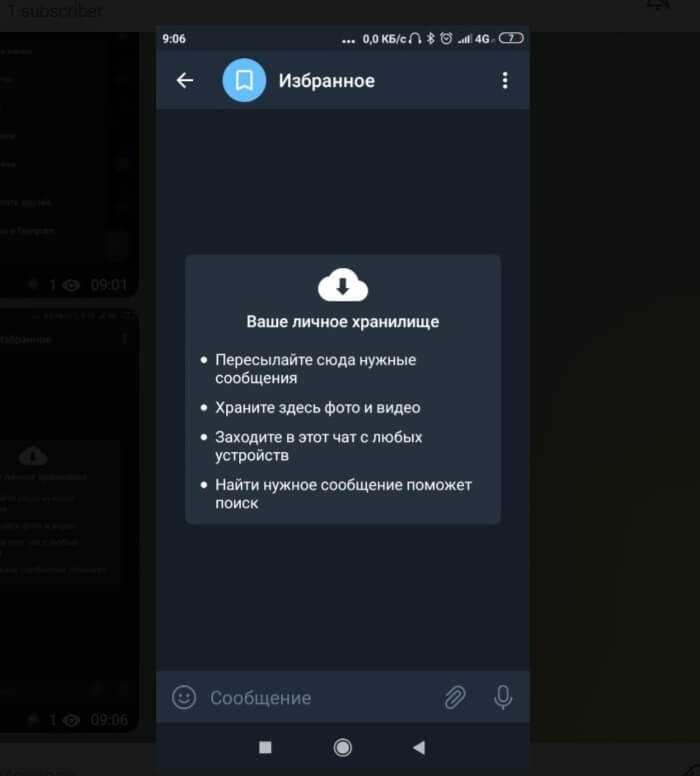
Дальше в строке сообщение необходимо написать любое сообщение. Например, напечатаем «Привет. Я Фёдор Лыков!» и отправим его, нажав на значок для отправки сообщения.
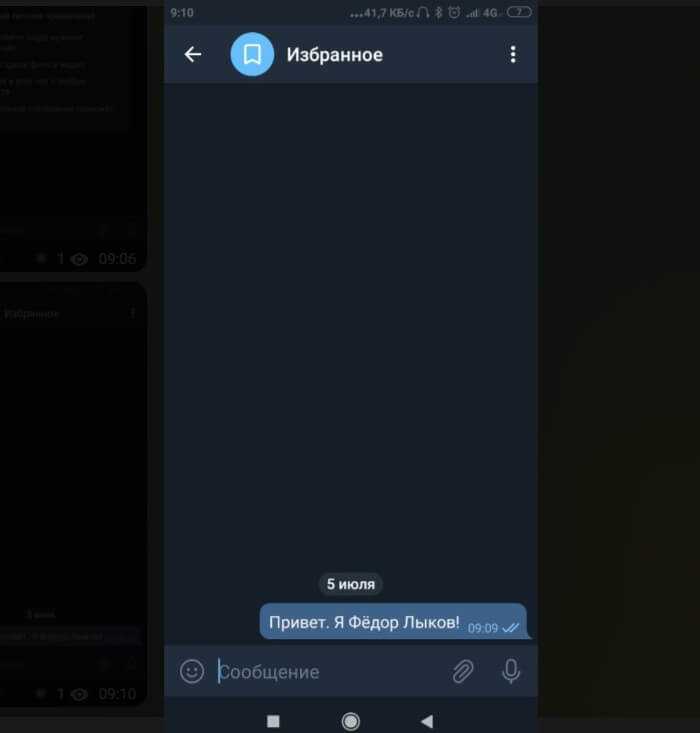
Данный способ не ограничивает пользователя. Другими словами, в «Избранное» мессенджера допускается отправлять ссылки, изображения и документы любого формата.
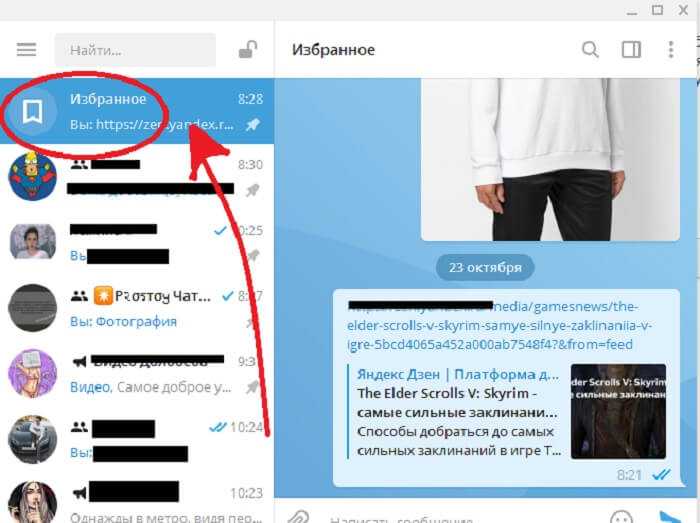
В мобильной версии
Выбираем «Избранное»:
Перед Вами чат с самим собой:
Щелкните значок скрепки и добавьте данные:
Выберите, допустим, галерею:
Выделите изображения и нажмите «Отправить»:
Теперь изображения в облаке и доступны на любом устройстве для просмотра (7):
Вы можете добавить хештеги к загружаемым файлам для облегчения дальнейшего использования:
В момент выбора тапните по самому файлу 2 раза:
И добавьте хэштег:
Теперь щелкните хэштег:
И Вы увидите список данных с ним:
Также в избранное возможно отправить сообщения и посты каналов и групп:
Удерживаем несколько секунд выбранное сообщение и нажимаем на стрелочку:
Выбираем «Избранное» и то, что нужно сохранить, добавляется в облако. Если пару секунд удерживаем Избранное, сможем добавить также данные с хэштегом:
Хэштег можно назначить и к ранее добавленной информации — удерживаем файл – выбираем изменить:
Добавляем хэштег:
На версии Desktop
На версии телеграма для компьютеров алгоритм действий следующий:
- Откройте приложение мессенджера.
- В списке диалогов слева найдите «Избранное», откройте чат. (если Saved Messages не видно в списке, введите в поиск свои имя или фамилию)
- Сюда можно писать что угодно и пересылать любые сообщения.
Некоторые используют этот чат для хранения фото, видео и музыки, загруженная информация будет располагаться на сервере, а получить к ней доступ можно с любого другого устройства, достаточно авторизоваться в аккаунте.
Чтобы быстро находить нужные данные, лучше ставить метку, типа #metka, затем достаточно прописать такую же метку в любом сообщении и тапнуть по ней. На экране отобразятся все части диалогов, где она содержится.
Как написать самому себе в Телеграмме: чат с собой
Как написать самому себе в Телеграмме: чат с собой
Все больше и больше россиян с каждым днем становятся пользователями популярного мессенджера Telegram, выбирая его за простоту использования, функциональность, а также высокую степень защиты личных данных. Многие пользователи испытывают потребность сделать чат или диалог с самим с собой в Телеграмме для того, чтобы сохранять различные интересные фотографии и картинки, аудио, статьи, в общем — необходимые конкретному пользователю вещи. Поэтому я расскажу, как создать чат с собой в Телеграмме, чтобы написать самому себе в Телеграмме!
Как создать чат с собой в Телеграмме: отправить самой себе сообщение
Итак, как отправить самой себе сообщение в Тееграмме? Для этого пользователь может просто создать диалог с самим собой в Телеграмме, и писать самому себе в Телеграме!
Чтобы создать чат с собой в Телеграмме необходимо:
- Открыть приложение Телеграмм и открыть меню слева;
- Выбрать в меню вкладку «Избранное»;
- Откроется личное облачное хранилище пользователя, где можно отправить сообщение самому себе в Телеграмме, и скидывать и хранить всю нужную информацию!
- Также, пользователь может просто выделять нужные сообщения, а затем направлять их в «Избранное», то есть в личное хранилище.
Кроме того, пользователь может просто создать публичный или закрытый канал или группу в Телеграмме и скидывать туда нужную информацию и сообщения. При этом, если пользователь создаст закрытую группу, или просто не будет приглашать подписчиков, то фактически такая группа будет аналогом чата с самим собой, куда можно скинуть нужную только пользователю информацию.
Как отправить сообщение в Телеграмме самому себе на компьютере
Как отправить сообщение в Телеграмме самому себе на компьютере? Для этого легче всего просто создать группу или канал и, оставаясь единственным подписчиком отправлять самому себе нужные сообщения, статьи, ссылки и прочее!
Вот таким нехитрым способом и можно легко и просто создать Телеграмм чат с самим собой и писать себе в Телеграмме!
Загрузка…
grandguide.ru
Правила отправки информации в telegram
Рассылку в telegram можно сделать по-разному. В самом мессенджере функция работает бесплатно. Также в интернете существует несколько сайтов и программ, через которые можно отправить рекламу массово. Здесь взымается плата в зависимости от комиссии программы.
Самое популярный вариант для распространения информации большому количеству народа это – каналы. Здесь можно отвалять записи и их увидят все, кто подписан на сообщество. Самое полезное в данном способе это то, что все записи в безопасности. Не будет блокировки за спам, а если кто-то по неизвестной причине не захочет больше читать записи, он просто может отключить уведомления.
Чтобы привлечь достаточную аудиторию нужно работать с материалом. Статьи и посты должны быть интересны, познавательны и обновляться каждый день. Реклама может быть ненавязчивой, старайтесь выкладывать ее редко и в скрытой форме. Для этого можно нанять разбирающегося в продвижении маркетолога.
В любом случае, читателя надо уважать и не отпугивать его бесконечными рассылками сообщений в telegram.
Отправка в личные сообщения
Не стоит необдуманно заказывать на сайтах и в программах рекламу своего объявления по личным сообщениям настоящих пользователей. Некорректное использование такой услугой приведет к блокировке не только сообщения, но и рекламируемого канала или чата.
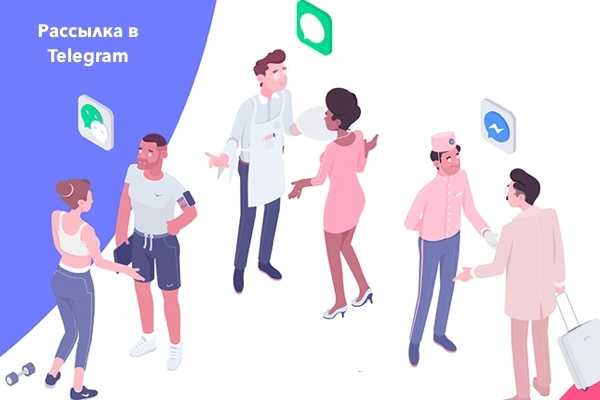
Как же спастись от бана и блокировки? Надо следовать следующим инструкциям:
- Не надо делать прямых ссылкой на сайты продукции или услуг.
- Избегайте стандартных текстов. Контент должен подстраиваться под конкретное место и людей.
- Прежде чем переходить к рассылке поздоровайтесь и заведите небольшой разговор в чате telegram. И только после ответа пользователя присылайте ему рекламу.
Рассылка в группы и чаты
Кроме личных сообщений текст отправляется в группы и чаты. Такая массовая реклама дает больше шансов на успех. Этот способ подойдет не только для бизнеса, но и для отправки сообщений родственникам или друзьям, например, с приглашением на свадьбу.
Создание группы
Массовую рассылку можно совершить, создав объединение в телеграм. Делается это следующим образом:
- открываем приложение;
- в меню настроек выбираем пункт «Новая группа»;
- добавляем нужных людей внутрь переписки;
- записываем название и краткое описание;
- теперь можно отправлять сообщения или файлы всем участникам одновременно.
Создание канала
Создается так же как группа в телеграмме. В настройках ищется кнопка «Создать канал». Удобство его, в количестве людей, которые могут его просматривать. До 5000 человек могут быть подписаны одновременно.
Создание ботов
Можно создать бота, который будет рассылать сообщения в телеграмме. Боты быстро отправят рассылку подписчикам по всему списку чатов. С помощью настроек бот отвечает на вопросы, делиться полезной информацией, сообщать о скидках и акциях.
Телеграм один из самых лучших мессенджеров для бизнеса и развития. Здесь созданы условия, чтобы информация дошла до клиента легким и непринужденным способом, и продвижение продукта получилось максимально эффективной.
Разработка ботов
Какие апдейты можно получать
Бот не может получить старые сообщения из чата. Бот не может получить список всех своих пользователей. Все, что может получать бот — это информацию об обновлениях. В этом заключается главная сложность разработки ботов.
Вы можете получать информацию о новых сообщениях в боте и других событиях, но только один раз. Вам придётся самим хранить список чатов, старых сообщений (если это зачем-то нужно) и так далее. Если вы случайно сотрёте/потеряете эту информацию, вы её больше никак не получите.
В Telegram API бот может чуточку больше: он может получать сообщения по id, получать список участников группы и прочее.
Лимиты
Конечно, на запросы к серверу существуют лимиты. В названы следующие:
-
Не больше одного сообщения в секунду в один чат,
-
Не больше 30 сообщений в секунду вообще,
-
Не больше 20 сообщений в минуту в одну группу.
Эти лимиты не строгие, а примерные. Лимиты могут быть увеличены для больших ботов через поддержку.
Другие известные ограничения в Telegram собраны на limits.tginfo.me — см. раздел про ботов.
Рассылка по пользователям
сказано, что Bot API не позволяет рассылать сообщения всем юзерам одновременно и что в будущем, может быть, они что-то для этого сделают. И написано это уже несколько лет.
Они советуют растянуть рассылку на длительное время (8-12 часов) и замечают, что API не позволит отправлять сообщения более чем ~30 пользователям в секунду.
Смена владельца бота
Осенью 2020 года появилась возможность передавать ботов другому человеку. Это можно сделать в настройках бота в BotFather. Для этого на вашем аккаунте должна быть включена двухфакторная авторизация — не менее, чем за 7 дней до передачи. Передать бота можно только пользователю, который что-либо ему писал.
Локальный сервер Bot API
Также осенью 2020 года исходники Bot API выложили на GitHub. Теперь вы можете поднять собственный сервер Bot API. На GitHub перечислены следующие преимущества:
-
Скачивание файлов с сервера без ограничения (ограничение на отправку файлов пользователями в Телеграме — 2 ГБ),
-
Загрузка файлов на сервер с помощью локального пути и URI файла,
-
Использование HTTP URL для вебхука,
-
Использование любого локального IP-адреса для вебхука,
-
Использование любого порта для вебхука,
-
Возможность увеличить максимальное число соединений до 100000,
-
Получение локального пути файла вместо загрузки файла с сервера.
Юзерботы
В начале статьи я рассказывал о том, что такое Telegram API и Telegram Bot API.
Telegram API используется не только для ботов — тогда в чём проблема управлять аккаунтами пользователей, как ботами? Люди это делают. Кто-то автоматически ставит текущее время себе на аватарку, кто-то скриптом реагирует на свои сообщения как на команды, кто-то сохраняет сообщения из публичных групп и каналов. Всё это называют юзерботами.
Юзерботов следует использовать аккуратно: за большую подозрительную активность аккаунт могут ограничить или забанить.
Возможные задержки ответа
Иногда возникают ситуации, когда пользователь сталкивается с уведомлением «Too many attempts please try again later». Оно свидетельствует о том, что было создано чрезвычайно много попыток подключений. Грубо говоря, аккаунт распознаётся как бот, что впоследствии влечёт за собой угрозу блокировки. Чтобы решить проблему, просто подождите 2-3 дня и повторите своё обращение.
Ещё важный момент – это то, что помощь оказывается волонтёрами. Именно поэтому техническая поддержка просит пользователей проявить терпение, так как иногда возможны задержки из-за слишком высоких нагрузок.
По статистике, сотрудники получают запрос от пользователей каждые 2-3 минуты. При этом решение не всегда находится на поверхности, на формирование ответа может уйти около получаса
Важно относиться с пониманием и терпеливо ждать помощи, она обязательно будет оказана
Как правильно отвечать на сообщения
Если вы отвечаете на сообщение, которое оставили более 5 минут назад, то необходимо воспользоваться функцией Reply, т.к. за это время участник чата, задавший вопрос мог уже выйти из Telegram, либо переключиться на другой чат или канал. В случае использования Reply адресат получит уведомление об ответе, даже с отключенными уведомлениями.
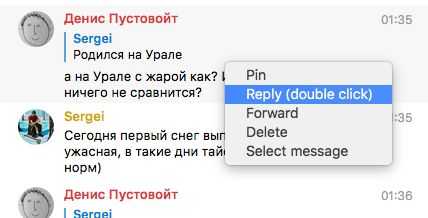
В мобильном приложении долгий там на сообщение и выбор опции Reply.
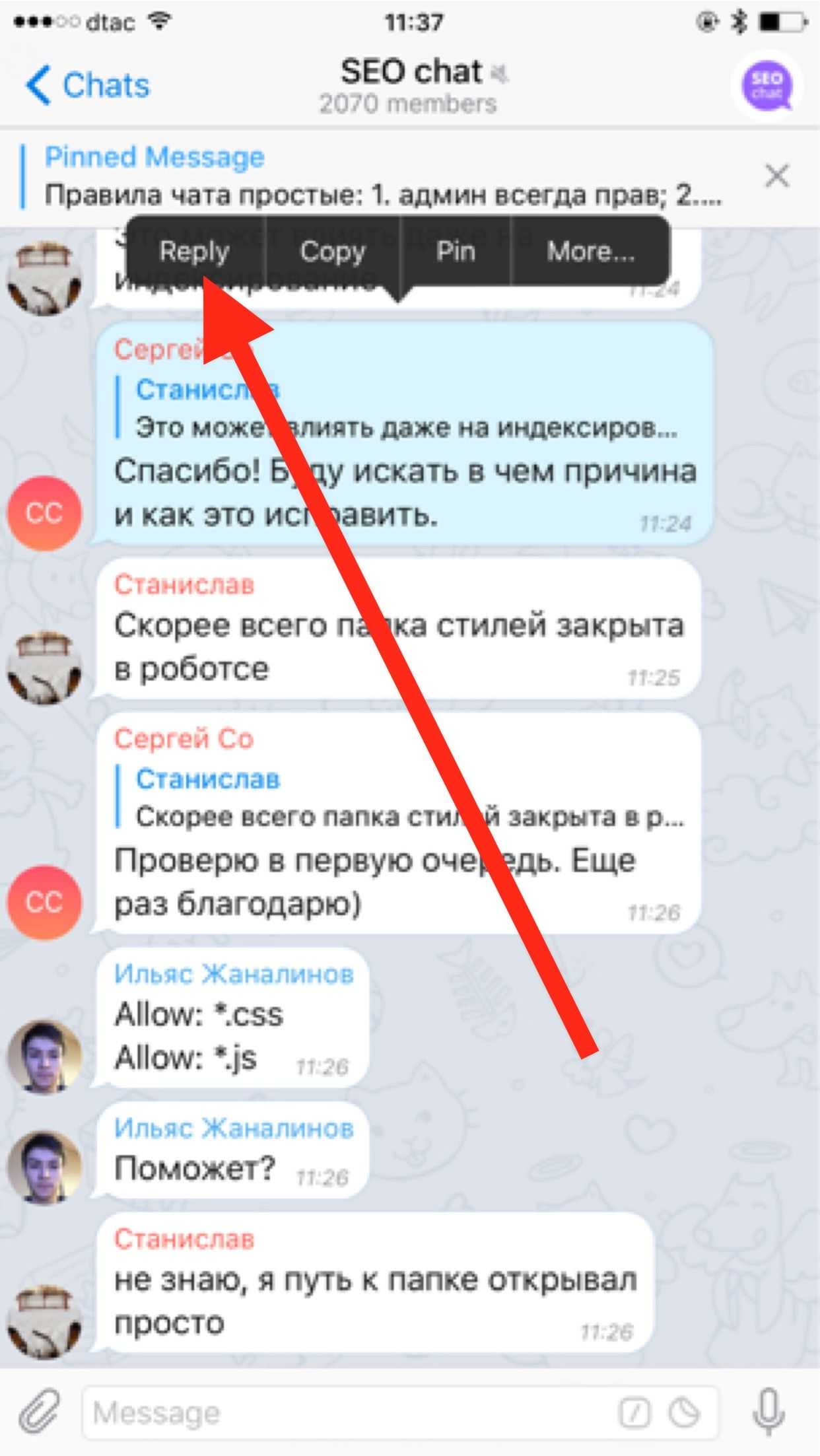
Как обратиться в чате к конкретному пользователю
Если вы хотите, чтобы к беседе присоединился определенный пользователь Telegram (только участник данного чата), то необходимо в сообщении добавить его @username. В случае обращение по @username адресат получит уведомление о сообщении, даже с отключенными уведомлениями.

Таким же способом можно дать участникам чата ссылку на другой публичный чат, канал, бота или конкретного пользователя.
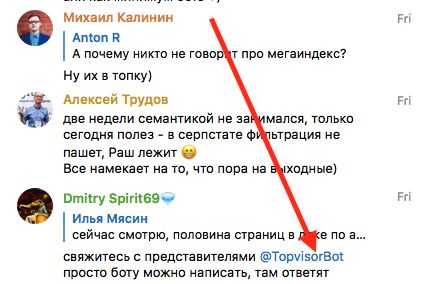
Отправка сообщения в избранное из других каналов
Кроме способа, который я дал вам выше, можно наполнить данный раздел из других каналов.
Чтобы выполнить это, я делаю следующее. Прочитываю паблики на интересующую меня тематику. После этого отмечаю, какие сообщения могут меня заинтересовать в дальнейшем.
Например, я очень люблю мониторить новости, которые происходят в стране. В связи с тем, что у меня большая загруженность по различным сферам жизни, подробное изучение новости может отложиться.
Поэтому я открываю новостной паблик. Нажимаю пальцем на понравившуюся новость. Однако не нужно снимать нажатие до того момента, пока рядом с сообщением не появится зелёная галочка.
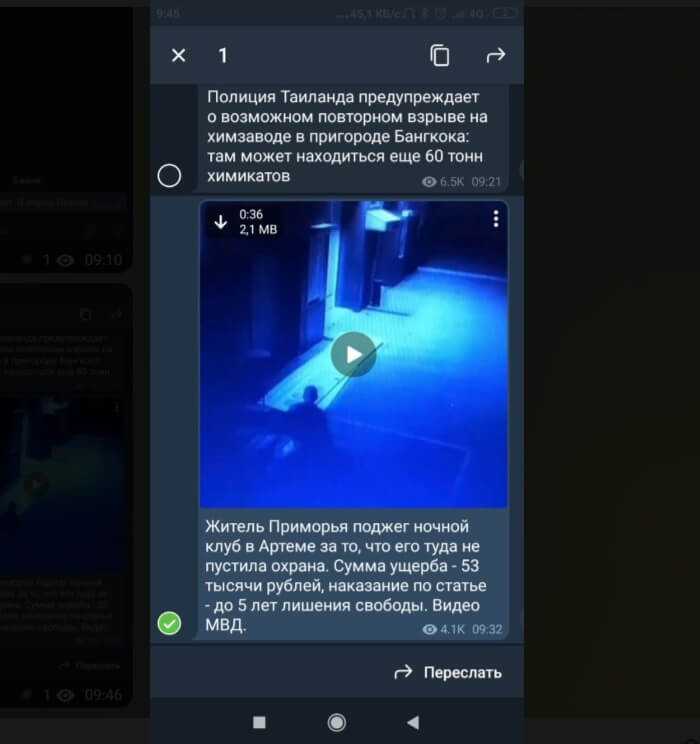
При этом внизу экрана появится кнопка «Переслать». Необходимо нажать на неё. При этом произойдёт автоматическая переадресация на окно со списком адресатов. Их все можно использовать для пересылки.
Тут нас будет интересовать самый первый пункт. Тапаем по нему.
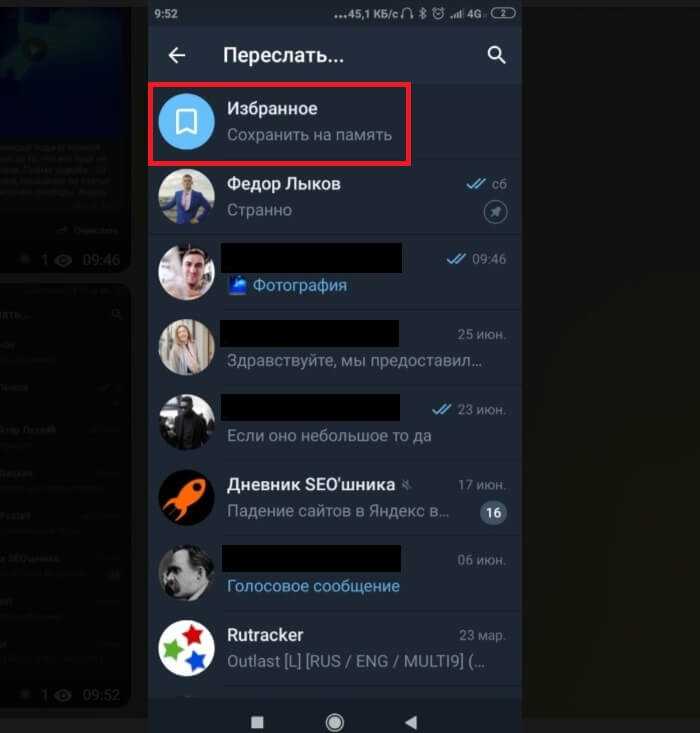
В результате пост будет сохранён в «Избранное». Теперь он доступен в любое время.
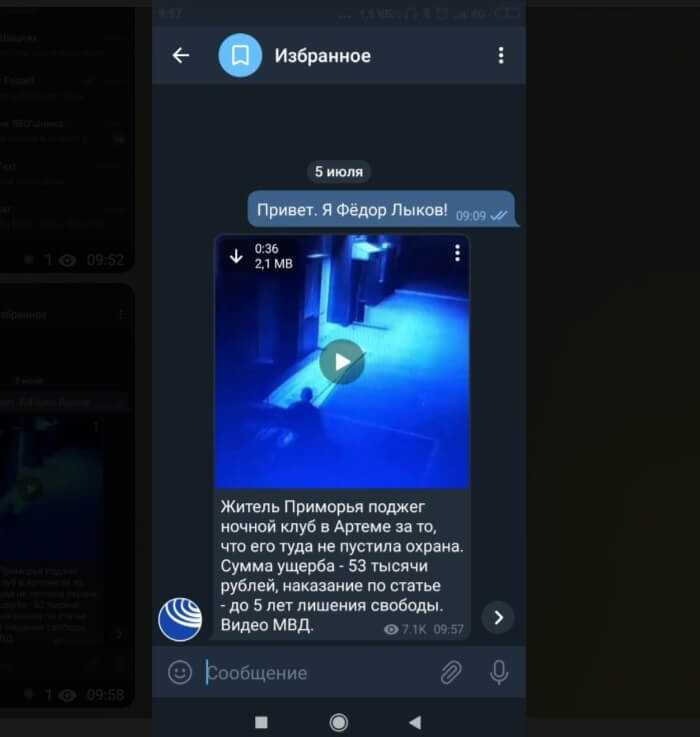
Адрес профиля пользователя
Download-tlgm.ru рекомендует InstallPack, с его помощью вы сможете быстро установить программы на компьютер, подробнее на сайте.
Для получения ссылки необходимо:
- Запустить приложение.
- Открыть настройки, в разделе «Информация» скопировать имя пользователя. Если это поле пустое, значение можно задать самостоятельно, используя латиницу.
Чтобы сделать ссылку, следует вместо символа @ вставить «t.me/».
Адрес канала или супергруппы
Пригласить новых людей в группу, отправив ее адрес, невозможно, поскольку участники добавляются вручную администратором. Если же это все-таки необходимо, нужно из обычного чата создать супергруппу.
Для публичных проектов адрес начинается с «t.me/», а найти его можно в настройках. Он создается на латинице администратором.
Адрес приватной супергруппы или частного канала имеет уникальный вид «t.me/joinchat/AAAAAaaaa122». Доступен он только администраторам, при этом у каждого свой собственный. Найти его можно в настройках, открыв информацию о группе или описание канала. Делается это следующим образом.
Как скопировать ссылку в мессенджере
Для того, чтобы скопировать адрес страницы в мобильном приложении следует кликнуть по нему или нажать на кнопку с одноименным названием. В десктопной версии нужно кликнуть правой кнопкой мыши по нужной информации и нажать «Копировать».
Сокращение ссылок в Телеграм
Чтобы убрать длинное сочетание букв и цифр и сделать адрес удобным для чтения и восприятия, можно сделать приватный проект публичным и изменить название самостоятельно по своему вкусу. Если же нет желания убирать приватность, можно создать гиперссылку.
Как в Телеграм сделать гиперссылку
Гиперссылка — это подсвеченный текст, кликом по которому открывается другой сайт.
Сделать ее можно по специальной формуле:
- Код HTML: текст (встречается в блогах или статьях в Интернете).
- Код BB: текст (используется на форумах, в комментариях на различных порталах, E-mail).
Здесь «Текст» — надпись, которую будут видеть пользователи, а «Гиперссылка» — адрес страницы в мессенджере в формате «http://t.me/AAAaaa123»
Для размещения гиперссылки в канале в Телеграм необходимо использовать специального робота, например @markdownbot.
Процесс выглядит следующим образом.
- Сначала нужно добавить бота в администраторы в настройках проекта.
- Далее отыскать его через поиск в списке контактов, начать работу командой «/start» и установить русский язык.
- Нажать «Добавить канал».
- В ответном сообщении придут цифры. Их нужно скопировать, отправить сообщением в канале, а затем переслать этот пост боту.
Канал добавлен. Теперь с помощью робота можно писать и публиковать посты.
Для размещения ссылки:
- В меню бота выбрать: «Настройки» — «Тип форматирования» — «Markdown».
- Кликнуть «Свободный режим».
- Опубликовать пост. Чтобы убрать гиперссылку под текст, нужно ввести данные по формуле (гиперссылка). Сведения должны быть помещены в скобки, пробелы отсутствуют.
- В ответ робот пришлет сообщение, в котором пользователь увидит, как будет отображаться итоговый результат. Во время работы в свободном режиме переписка идет только между программой и администратором, подписчикам сообщения не отправляются.
- Если пользователя все устраивает, он может опубликовать результат.
Итак, создание ссылок в Телеграм — довольно простой процесс, необходимо лишь знать, как это делать.
«Современные проблемы нуждаются в современных решениях» – это выражение как нельзя знакомо тем, кто занимается бизнесом. Выбор подходящей платформы важный этап на пути к первому доходу и заслуженной славе. Нашумевший в последнее время Телеграм неплохой мессенджер, но подходящий далеко не всем, и если ваш взвешенный выбор пал на него, то вам не помешает пару уроков правильного использования платформы.
Как написать себе на ПК в desktop-версии
Инструкция для компьютера будет немного иной, чем для мобильного девайса. Если до этого вы уже создавали избранное, то просто выберите его из списка всех чатов. А если нет, сначала выполните эти шаги:
- нажимаем на три горизонтальных полосы в верхнем углу слева;
- в открывшемся меню кликаем на иконку с флажком «Избранное»;
- можно начать писать себе как в обычный чат.
Сохранить файл в избранное
Чтобы отправить в чат с собой какой-то документ, используя настольную версию мессенджера для ноутбука или компьютера, выполните эти действия:
- откройте чат «Избранное»
- кликните на значок со скрепкой;
- в открывшемся проводнике выберите файл, который хотите сохранить, и нажмите на него;
- далее вы можете сделать подпись;
- нажмите на «Отправить».
Сохранить файл в избранное ПК
Сохранить файл в избранное ПК
Сохранить файл в избранное ПК
Также можно исправлять информацию в сообщении, нажав на него правой кнопкой мыши и выбрав элемент «Изменить».
Удаление переписки с самим собой
Как удалить переписку в Телеграмме у себя? Удалить чат можно двумя способами:
- Полностью;
- Частично.
Чтобы стереть чат полностью:
- Нажимайте на карточку «Избранное» до появления меню.
- Выберите корзину.
- Подтвердите действие в новом окне.
Все сообщения удалятся без возможности восстановления. Если нужно почистить диалог и удалить только несколько писем, действуйте по инструкции:
- Перейдите в свою переписку.
- Выделите одно или несколько СМС с помощью долгого нажатия.
- Тапните по корзине.
- Подтвердите удаление в новом окне.
Как отправить сообщение самому себе в Телеграмме? Для этого уже есть специальный диалог, пользоваться им можно в любое время. С помощью встроенного поиска или через хэштеги можно быстро найти важную заметку. Если нужно удалить сообщение или весь диалог в Телеграмме у себя, воспользуйтесь корзиной.
В мобильной версии
Выбираем «Избранное»:
Перед Вами чат с самим собой:
Щелкните значок скрепки и добавьте данные:
Выберите, допустим, галерею:
Выделите изображения и нажмите «Отправить»:
Теперь изображения в облаке и доступны на любом устройстве для просмотра (7):
Вы можете добавить хештеги к загружаемым файлам для облегчения дальнейшего использования:
В момент выбора тапните по самому файлу 2 раза:
И добавьте хэштег:
Теперь щелкните хэштег:
И Вы увидите список данных с ним:
Также в избранное возможно отправить сообщения и посты каналов и групп:
Удерживаем несколько секунд выбранное сообщение и нажимаем на стрелочку:
Выбираем «Избранное» и то, что нужно сохранить, добавляется в облако. Если пару секунд удерживаем Избранное, сможем добавить также данные с хэштегом:
Хэштег можно назначить и к ранее добавленной информации — удерживаем файл – выбираем изменить:
Добавляем хэштег:
Как писать самому себе в Telegram
Одно из достоинств Телеграм — хранение всех пользовательских переписок в облачном пространстве. Это позволяет получить доступ к сообщениям и пересылавшимся файлам с любого устройства пользователя. Таким образом, при помощи мессенджера можно написать самому себе, добавить фото, видео, музыку или документы и сохранить их в облаке, чтобы в дальнейшем использовать тогда, когда это потребуется.
Как отправить информацию самому себе в мобильном клиенте

Чтобы отправить сообщение самому себе в мобильной версии Телеграм, потребуется выполнить следующие действия:
Открыть меню, нажав кнопку с тремя полосками в левом верхнем углу или просто сдвинув экран вправо.
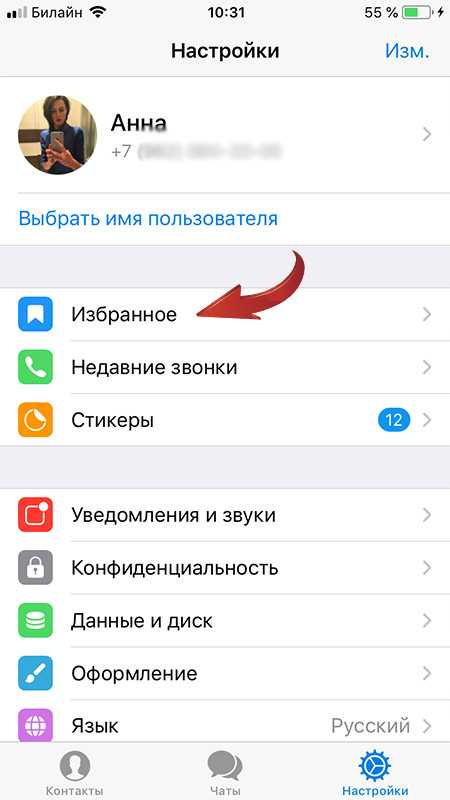
Кликнуть по кнопке «Избранное». Откроется окно переписки с самим собой.

Теперь нужно нажать кнопку со скрепкой и выбрать интересующий контент из галереи, видео или других разделов устройства для сохранения их в облаке.
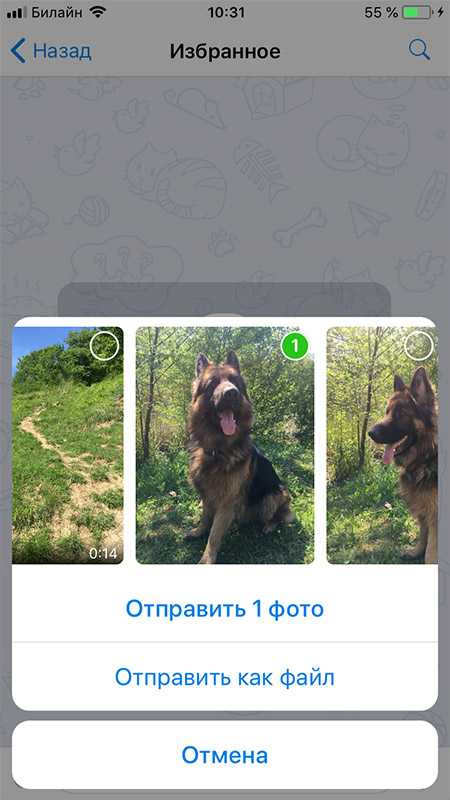
Если кликнуть по иконке пересылаемого файла, ему можно назначить хэштег. Для этого необходимо ввести в строке «Добавить надпись» символ «#», а затем указать название. Благодаря этому действию найти интересующие данные можно, открыв список чатов, выбрав строку поиска и написав хэштег.

Точно таким же образом и с хэштегом можно добавлять в «Избранное» сообщения и контент из каналов и чатов. Кроме того, назначить пометку можно и добавленным ранее материалам. Для этого следует кликнуть по ним и ввести название.
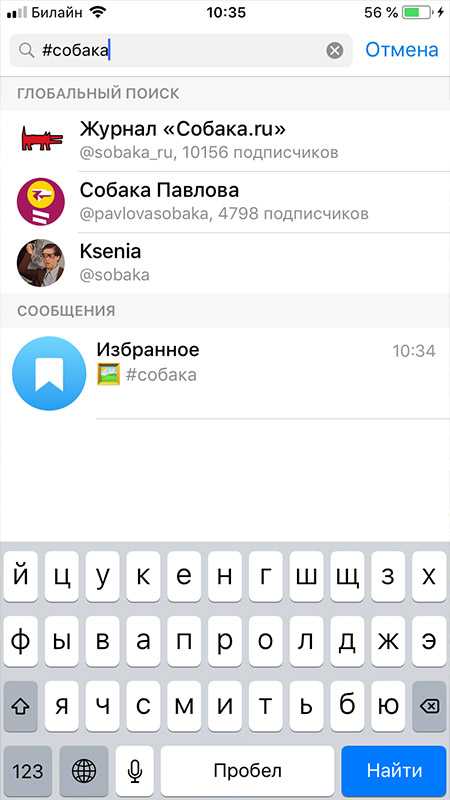
Как вести переписку с самим собой через клиент Телеграм для ПК
В десктопном клиенте нужно действовать по-другому. Чтобы перейти в «Избранное», нужно открыть «Меню» в верхнем углу слева и нажать на значок рядом с именем пользователя и номером телефона.
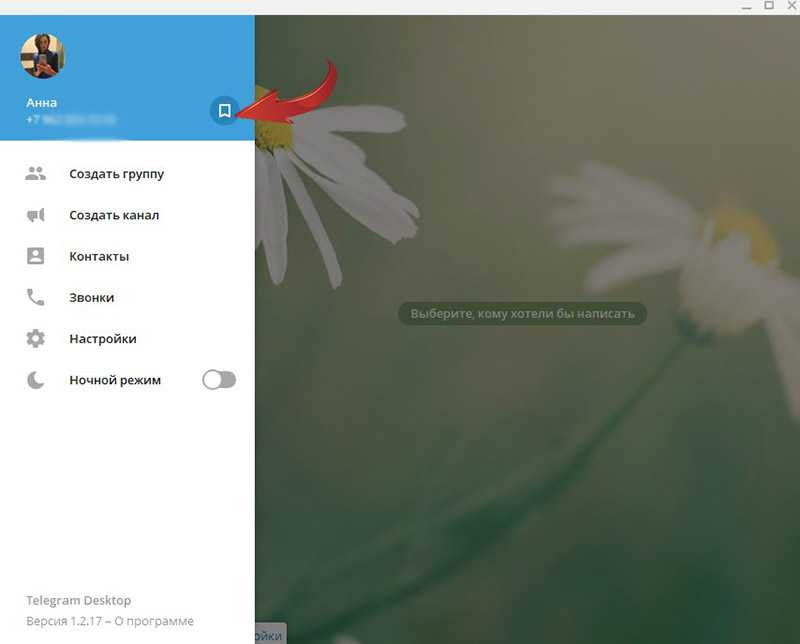
Несмотря на то, что в облаке можно хранить неограниченное количество информации, неудобство заключается в том, что вся она находится в одном чате и систематизировать ее невозможно. Процесс поиска упрощают хэштеги.
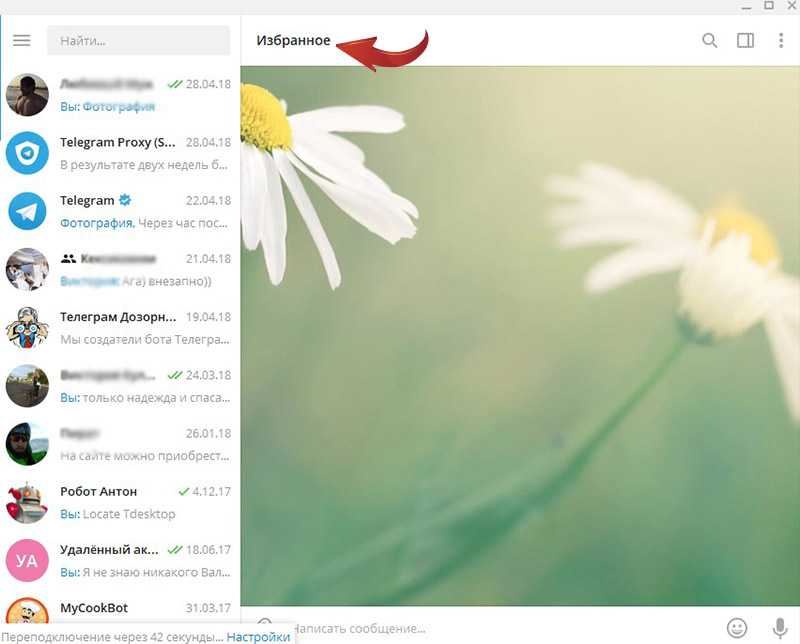
Таким образом, используя возможность переписки с самим собой в Telegram, пользователь может хранить в облаке необходимый контент и пользоваться им, запуская мессенджер в любое время и где угодно.
Ссылка на свой профиль – проще, чем вам кажется
После установки приложения ваша телефонная книжка будет синхронизирована с Телеграм, и вы можете увидеть, какие пользователи уже пользуются мессенджером в разделе «контакты». На картинке вы можете увидеть «путь» к контактам.
С людьми, которые уже есть можно начать общение, а вот с теми, кого в телефонной книжке нет, придется повозиться. Так как же узнать ссылку на свой аккаунт? Чтобы поделиться своей ссылкой на Телеграм не нужно особых навыков.
Для начала зайдите на главную боковую панель, где находится ваш профиль (вы можете посмотреть картинку 1). Затем в пункт «настройки». Нажали? Идем дальше. «Имя пользователя».
У меня оно, как вы видите, уже есть, но вполне возможно, что ваше «имя» будет не задано. Пишите по своему желанию ник, или настоящее имя, или название компании и так далее, проще говоря, что вам нужно. Кстати имя может быть занято, если вы вдруг решите стать «Ивановым Иваном», так что придумайте что-то интереснее.
Когда вы закончили и определились с именем, сохраните изменения. Готово! Ваша ссылка – ваш ник. Вы можете давать ее тем, кого в вашей телефонной книжке нет.
Не забывайте при поиске человека добавлять «собачку» в начале ника. Для того чтобы каждый раз не писать вручную ник, можно просто скопировать его добавив @. Или же скопировав ссылку на этапе «имя пользователя» (обратите свой взгляд на картинку 4). Копировать ссылку нужно в буфер обмена, делается это с помощью долгого нажатия, после чего на экране появляется блок «скопировано в буфер обмена» или «скопировать». Затем, когда вы хотите отправить ссылку, просто долго жмете на пустое сообщение во время ввода, появится строка «вставить» и вы нажимаете на нее.
Как написать сообщение себе
Для начала рассмотрим ситуацию, где необходимо самостоятельно написать себе нужную информацию. Для большего удобства рекомендуем использовать хэштеги и отмечать ими важные данные. Например, #ссылканареферат #парольотсайта #деньрождениетёти и т.д. Таким образом вы не потеряете нужное сообщение даже через несколько лет.
На телефоне
Рассмотрим инструкцию по отправке сообщений себе с помощью смартфонов на базе Андроид и IOS. Несмотря на схожесть версий приложения, в них есть определенные существенные различия.
Android
- Итак, запускаем мессенджер и открываем боковую шторку тапнув на 3 горизонтальных полосы в левом верхнем углу экрана. В появившемся окне выбираем пункт «Избранное».
- Откроется окно, где останется написать нужные слова и отправить их себе. Данный чат появится в общем списке и доступен только вам.
iPhone
- Тапаем по иконке шестеренке на навигационной панели и в первом блоке после основной информации выбираем «Избранное».
- Система автоматически перенесет вас в чат где можно сохранить всю нужную информацию.
На компьютере
Ввиду отсутствия русской локализации для Web telegram он значительно менее популярен на территории СНГ. Однако для выполнения поставленной задачи достаточно пошагово следовать инструкции.
Desktop версия
- В полноценной программе не всегда удобно найти «Избранное» через обычный список. Достаточно открыть боковое меню и выбрать небольшую иконку флажка справа от профильного изображения.
- Останется записать нужный пароль или другие данные и сохранить с помощью нажатия на бумажный самолётик.